Пакет Adobe Acrobat
Создание статьи
Итак, мы удалили контейнер статьи, который был создан автоматически. Теперь заменим его своей собственной цепочкой статей, соединяющей текстовые столбцы.
1 Если нужно, щелкните мышью на кнопке Fit Page (По странице) (

2 Выберите инструмент Article Tool (Инструмент создания статей) (


Метка 1-1 наверху контейнера статьи указывает на то, что он является первым контейнером первой статьи в файле. Сейчас мы добавим еще один контейнер статьи, чтобы продлить цепочку.
3 Перейдите наверх правого столбца текста и протяните рамку выделения вокруг столбца текста. По периметру вложенного текста появляется контейнер статьи с меткой 1-2.
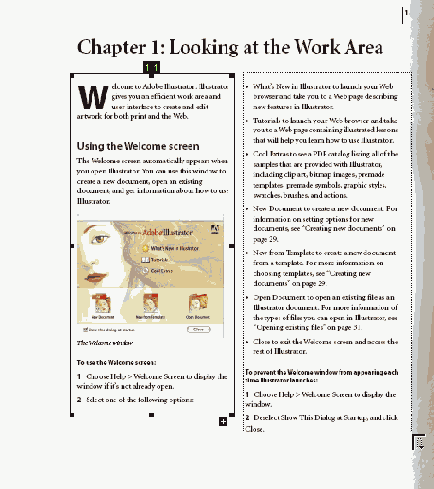
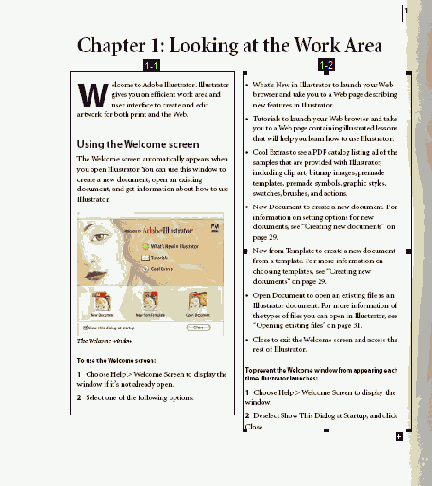
4 Перейдите на следующую страницу - щелкните мышью на кнопке Next Page (Следующая страница) (

Как видите, вверху страницы 2 находятся два столбца текста, а внизу страницы -одна иллюстрация, которая простирается на два столбца.
5 Нарисуйте рамку выделения вокруг левого столбца текста, затем нарисуйте рамку выделения вокруг правого столбца текста. Наконец, нарисуйте рамку выделения вокруг иллюстрации.
